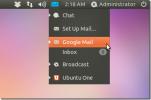Kaip įdiegti "Latte Dock" KDE "Linux"
Dokai yra labai populiarūs „Linux“. „Linux“ vartotojai juos myli, nes atrodo gražiai, ir leidžia jiems naudotis savo kompiuteriu panašiai, kaip tai daro „Mac“ vartotojai. Vienas geriausių ten esančių dokų yra žinomas kaip „Latte Dock“. Tai Qt pagrindu sukurta skydelis, kuris labai gerai veikia su „Plasma“ darbalaukiu. Šiame straipsnyje aptarsime, kaip įdiegti „Latte Dock“ ir nustatyti, kaip tai padaryti jūsų KDE darbo sritis.
Įdiekite „Latte Dock“
„Latte Dock“ dėl savo populiarumo yra naudojamas daugelyje „Linux“ distribucijų. Norėdami jį įdiegti, paleiskite terminalo langą ir įveskite komandas, atitinkančias jūsų „Linux“ paskirstymą.
Ubuntu
„sudo apt install latte-dock“
Debian
sudo apt-get install latte-dock
„Arch Linux“
Negalėsite įdiegti „Latte Dock“ paketo savo „Arch Linux“ kompiuteryje, jei nebus nustatyta „Bendruomenės“ programinės įrangos saugykla. Norint jį nustatyti, reikia redaguoti „Pacman“ konfigūracijos failą.
Norėdami įgalinti atgaminimą „Bendruomenė“, paleiskite terminalo langą ir naudokite sudo, atidarykite „Pacman.conf“ failą „Nano“.
sudo nano /etc/pacman.conf
Konfigūracijos faile paspauskite PG DOWN mygtuką ir slinkite žemyn, kol rasite „Bendruomenė“. Nuėję ten pašalinkite visus simbolio # egzempliorius. Įsitikinkite, kad visos eilutės, esančios po „Bendruomene“, nekomentuojamos. Kai jie yra, išsaugokite pakeitimus, padarytus „Pacman.conf“, paspausdami „Ctrl“ + O klaviatūroje.
Įrašę „Nano“ redagavimus, paspauskite „Ctrl“ + X grįžti į komandinę eilutę. Tada sinchronizuokite „Pacman“ su oficialiais „Arch“ serveriais. Paleidus pakartotinį sinchronizavimą bus atsisiųstas ir sukonfigūruotas „Bendruomenės“ atpirkimas.
sudo pacman -Syy
Galiausiai įdiekite „Latte Dock“ į „Arch Linux“ naudodami:
sudo pacman -S latte-dock
Fedora
sudo dnf įdiegti „latte-dock“
„OpenSUSE“
„sudo zypper“ įdiegti „latte-dock“
Bendrosios „Linux“ instrukcijos
Norėdami sukurti „Latte Dock“ naudoti KDE sistemoje, kuri neturi tiesioginio palaikymo, turėsite sukurti kodą iš šaltinio. Jums pasisekė, kad „Latte Dock“ programinė įranga yra viena lengviausių programų. Norėdami pradėti kompiliavimo procesą, įsitikinkite, kad turite visas „Qt“ bibliotekas, „Cmake“, taip pat naujausią „KDE Plasma“ darbalaukio aplinkos versiją ir „Git“ šaltinio valdymo įrankį.
Pasirūpinę visomis šiomis programomis, pradėkite procesą naudodami git klonas komanda patraukti naujausią „Latte“ šaltinio kodą.
git klonas https://github.com/psifidotos/Latte-Dock.git
Perkelkite savo terminalą į „Latte-Dock“ kodo aplankas su Kompaktinis diskas komanda.
CD „Latte-Dock“
Viduje konors „Latte-Dock“ aplanką, naudokite LS komandą ir peržiūrėkite kodų katalogo turinį.
ls
Pažvelkite į katalogo turinį ir naudokite katė komanda perskaityti SKAITYK MANE byla.
katė README.md
Peržiūrėję README, sukurkite kodą naudodami įdiegti.sh scenarijus.
sudo bash install.sh
Reikia pašalinti „Latte Dock“? Vykdyti:
sudo bash uninstall.sh
Paruoškite savo skydą
KDE plazmoje esantis „Latte Dock“ yra paleistas ekrano apačioje. Deja, daugumos KDE sąrankų pagrindinis skydelis taip pat yra apačioje. Kadangi skydas yra pakeliui, mes turime jį perkelti, kad galėtume nustatyti doką. Norėdami jį perkelti, dešiniuoju pelės mygtuku spustelėkite savo skydelį ir meniu pasirinkite parinktį „Skydo parametrai“.
Spustelėjus „Skydelio nustatymai“ bus atidaryta plazmos skydelio nustatymų sritis. Šioje srityje ieškokite langelio „ekrano kraštas“. Spustelėkite jį pele ir laikykite nuspaudę kairįjį pelės mygtuką. Tada vilkite plazmos skydelį į ekrano viršutinę dalį.

Dabar, kai skydelis yra iš kelio; grįžkite į nustatymus ir spustelėkite mygtuką „X“, esantį virš „Task Manager“, kad pašalintumėte jį kaip valdiklį. Baigę spustelėkite „X“ piktogramą, kad išeitumėte iš nustatymų.
Plazma yra pasirengusi „Latte Dock“. Liko tik tai pradėti! Norėdami ją paleisti, paspauskite klaviatūros „Windows“ mygtuką, įveskite „latte“ ir paleiskite „Latte Dock“.
Nustatykite „Latte Dock“

„Latte Dock“ yra atviras ir tinkamas naudoti. Tačiau jis nebus pradėtas, kai prisijungsite prie savo kompiuterio. Ištaisyti tai įmanoma, jei nustatyta, kad „Latte“ automatiškai įsijungtų per „automatinio paleidimo“ nustatymus KDE.
Norėdami nustatyti doką automatiniam paleidimui, paleiskite terminalą ir atlikite toliau nurodytus veiksmus.
1 žingsnis: Sukurti automatinis paleidimas katalogą jūsų namų aplanke (tik tuo atveju).
mkdir -p ~ / .config / automatinis paleidimas
2 žingsnis: Padarykite „Latte Dock“ nuorodos kopiją iš /usr/share/applications/ į savo namų aplanką.
cp /usr/share/applications/org.kde.latte-dock.desktop ~ /
3 veiksmas: Perkelkite darbalaukio nuorodą į savo automatinis paleidimas aplankas.
mv org.kde.latte-dock.desktop ~ / .config / autostart 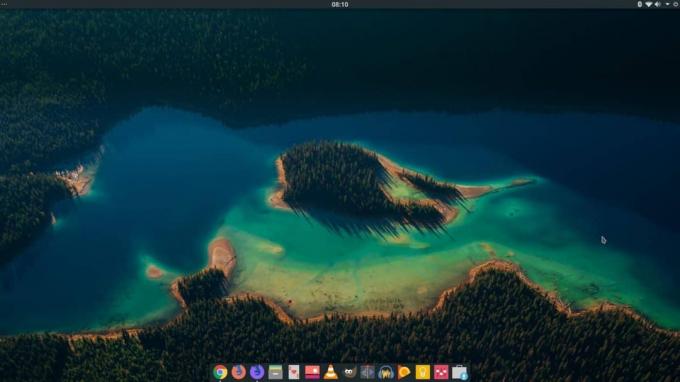
4 veiksmas: Iš naujo paleiskite „Linux“ asmeninį kompiuterį. Prisijungus prie KDE Plasma, „Latte Dock“ pasirodys apačioje, kai tik vėl prisijungsite.
Paieška
Naujausios žinutės
„gm-Pranešimas“ rodo „Gmail“ pranešimus „Ubuntu“ su „Bubble“ pranešimais
gm-pranešti („Gmail Notifier“) yra lengvas „Ubuntu“ programos indik...
Kaip įdiegti „VNote“ žymėjimo rengyklę „Linux“
„VNote“ yra „VIM“ tipo žymėjimo redaktorius, skirtas „Linux“. Kūrėj...
Kaip gauti išsamią „Linux“ sistemos informaciją naudojant „StatusPilatus“
Jei kada nors norėjote išsamios sistemos informacijos apie savo „Li...